
Utilizzare testo bidirezionale in Pages sul Mac
Pages supporta il testo bidirezionale, in modo da poter inserire e modificare il testo scritto da sinistra a destra (come in inglese o cinese) e da destra a sinistra (come in arabo o ebraico) nello stesso documento. Per utilizzare testo bidirezionale, devi aver aggiunto almeno una lingua da destra a sinistra nell’elenco delle lingue preferite del dispositivo. Per scoprire di più, consulta Configurare una tastiera o un’altra sorgente di input per una lingua diversa.
Sebbene tu possa utilizzare qualsiasi modello di Pages per creare un documento bidirezionale, puoi usare i modelli progettati specificamente per un’altra lingua. Per visualizzare i modelli, devi impostare la lingua principale del Mac su tale lingua. Esegui una delle seguenti azioni:
macOS Ventura 13 o versione successiva: scegli menu Apple
 > Impostazioni di Sistema, fai clic su Generali nella barra laterale, fai clic su Lingua e Zona, quindi trascina una lingua preferita per renderla la lingua principale del Mac. Quando creerai un documento, vedrai i modelli per tale lingua.
> Impostazioni di Sistema, fai clic su Generali nella barra laterale, fai clic su Lingua e Zona, quindi trascina una lingua preferita per renderla la lingua principale del Mac. Quando creerai un documento, vedrai i modelli per tale lingua.macOS 12 o versione precedente: scegli menu Apple
 > Preferenze di Sistema > Lingua e Zona, fai clic su Generali, quindi trascina una lingua preferita per renderla la lingua principale del Mac. Quando creerai un documento, vedrai i modelli per tale lingua.
> Preferenze di Sistema > Lingua e Zona, fai clic su Generali, quindi trascina una lingua preferita per renderla la lingua principale del Mac. Quando creerai un documento, vedrai i modelli per tale lingua.
Cambiare la direzione del paragrafo
Il righello e la sua tabulazione corrispondono sempre alla direzione di un paragrafo, in modo che quando cambi la direzione del testo per testo selezionato, il righello cambia.
Nella barra laterale Formattazione
 , fai clic sul pulsante Stile vicino alla parte superiore.
, fai clic sul pulsante Stile vicino alla parte superiore.Se il testo si trova in una casella di testo, in una tabella o in una forma, prima fai clic sul pannello Testo nella parte superiore della barra laterale, quindi fai clic sul pulsante Stile.
Nella sezione Allineamento, fai clic su
 .
.Il punto di inserimento si sposta verso l’altro lato del documento o dell’oggetto, e la direzione del paragrafo cambia.
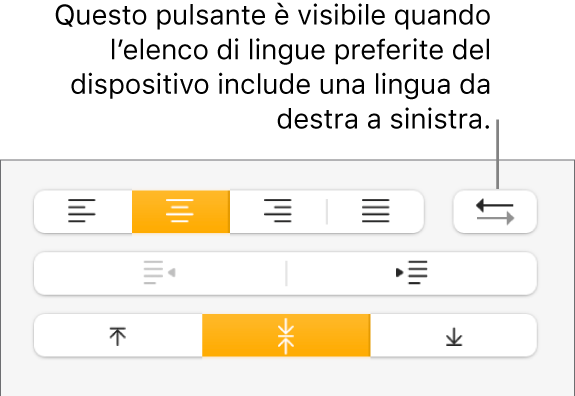
Inserisci il testo, quindi premi A Capo alla fine del paragrafo.
Il paragrafo successivo continua nella stessa direzione. Per modificarne la direzione, fai clic su
 .
.
Se selezioni più paragrafi con differenti direzioni del testo e fai clic su ![]() , i paragrafi vengono formattati in modo da corrispondere al primo paragrafo della selezione.
, i paragrafi vengono formattati in modo da corrispondere al primo paragrafo della selezione.
Se non visualizzi ![]() , potresti non aver aggiunto una lingua da destra a sinistra nell’elenco delle lingue preferite del computer. Per aggiungere una lingua all’elenco di lingue preferite, esegui una delle seguenti operazioni:
, potresti non aver aggiunto una lingua da destra a sinistra nell’elenco delle lingue preferite del computer. Per aggiungere una lingua all’elenco di lingue preferite, esegui una delle seguenti operazioni:
macOS Ventura 13 o versione successiva: scegli menu Apple
 > Impostazioni di Sistema > Tastiera, fai clic su Modifica a destra di “Sorgenti di input”, fai clic su
> Impostazioni di Sistema > Tastiera, fai clic su Modifica a destra di “Sorgenti di input”, fai clic su  , quindi seleziona una lingua.
, quindi seleziona una lingua.macOS 12 o versione precedente: scegli menu Apple
 > Preferenze di Sistema > Tastiera, fai clic “Sorgenti di input”, fai clic su
> Preferenze di Sistema > Tastiera, fai clic “Sorgenti di input”, fai clic su  , quindi seleziona una lingua.
, quindi seleziona una lingua.